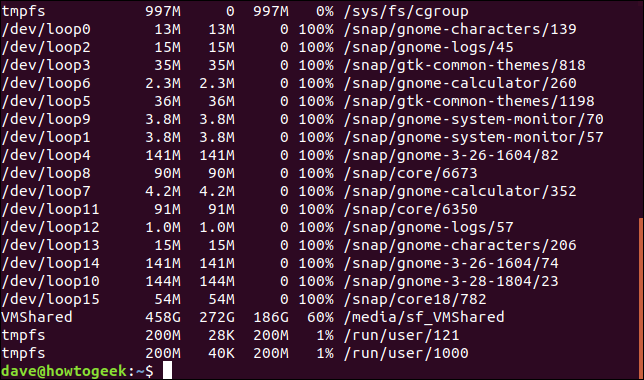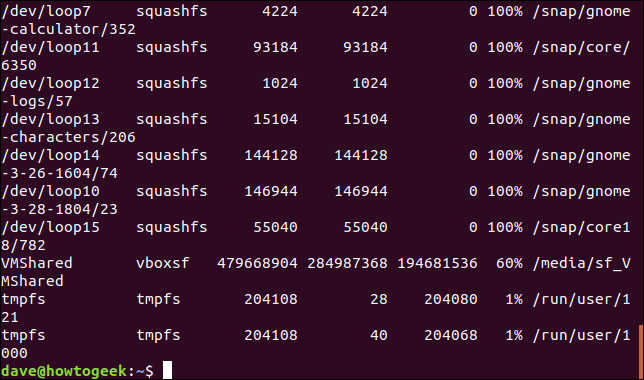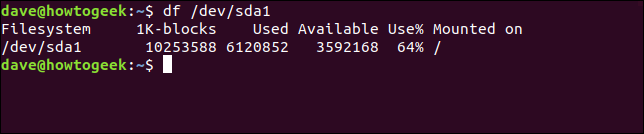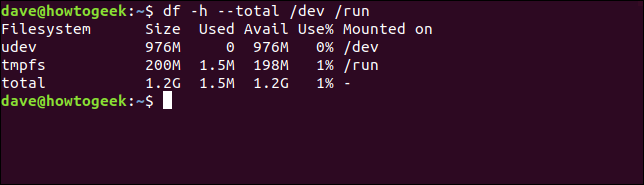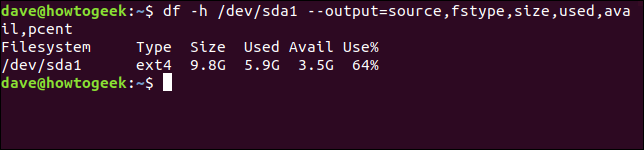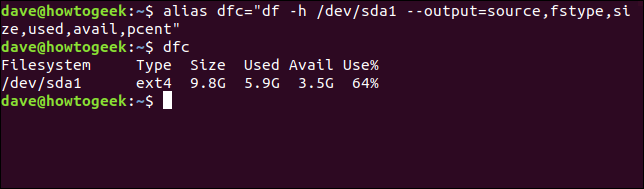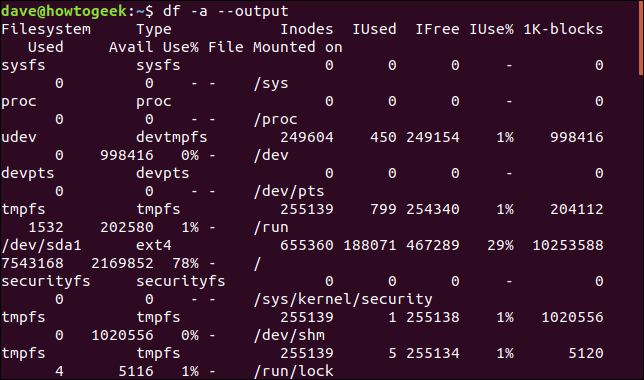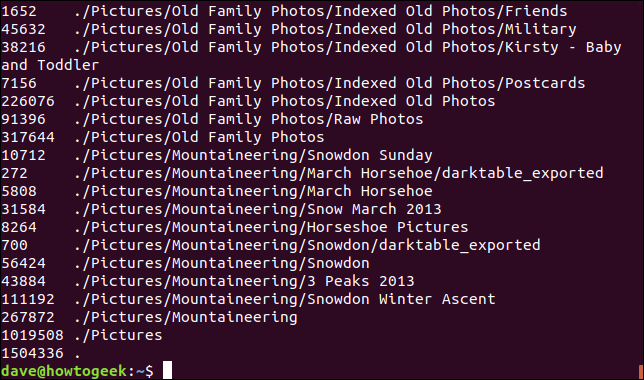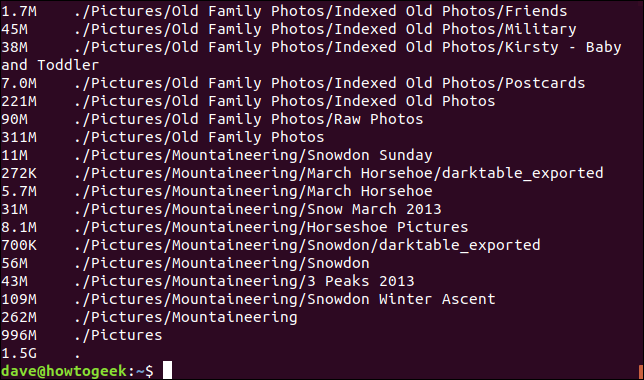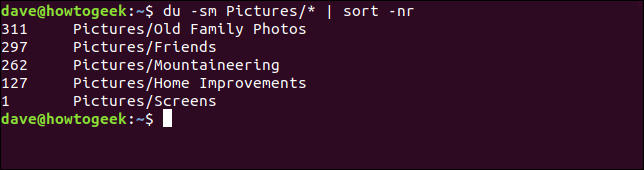Fatmawati Achmad Zaenuri / Shutterstock.com
Das df und du Befehle berichten über die Speicherplatznutzung in der Bash-Shell, die unter Linux, MacOS und vielen anderen Unix-ähnlichen Betriebssystemen verwendet wird. Mit diesen Befehlen können Sie leicht erkennen, was den Speicher Ihres Systems belegt.
Anzeigen des gesamten, verfügbaren und verwendeten Speicherplatzes
Bash enthält zwei nützliche Befehle für den Speicherplatz. Verwenden Sie, um den verfügbaren und verwendeten Speicherplatz zu ermitteln df (Festplatten-Dateisysteme, manchmal als festplattenfrei bezeichnet). Verwenden Sie, um herauszufinden, was den verwendeten Speicherplatz belegt du (Festplattennutzung).
Art df und drücken Sie die Eingabetaste in einem Bash-Terminalfenster, um zu beginnen. Sie werden eine Menge Ausgaben sehen, die dem folgenden Screenshot ähneln. Verwenden von df Ohne Optionen wird der verfügbare und verwendete Speicherplatz für alle bereitgestellten Dateisysteme angezeigt. Auf den ersten Blick mag es undurchdringlich aussehen, aber es ist ziemlich leicht zu verstehen.
df

Jede Zeile der Anzeige besteht aus sechs Spalten.
- Dateisystem: Der Name dieses Dateisystems.
- 1K-Blöcke: Die Anzahl der 1K-Blöcke, die in diesem Dateisystem verfügbar sind.
- Benutzt: Die Anzahl der 1K-Blöcke, die in diesem Dateisystem verwendet wurden.
- Verfügbar: Die Anzahl der 1K-Blöcke, die in diesem Dateisystem nicht verwendet werden.
- Benutzen%: Der in diesem Dateisystem verwendete Speicherplatz wird in Prozent angegeben.
- Datei: Der Name des Dateisystems, falls in der Befehlszeile angegeben.
- Befestigt auf: Der Einhängepunkt des Dateisystems.
Sie können die Anzahl der 1K-Blöcke durch eine nützlichere Ausgabe ersetzen, indem Sie die -B Option (Blockgröße). Um diese Option zu verwenden, geben Sie ein df, ein Raum und dann -B und einen Buchstaben aus der Liste von K, M, G, T, P, E, Z oder Y. Diese Buchstaben repräsentieren die Kilo-, Mega-, Giga-, Tera-, Peta-, Exa-, Zeta- und Yotta-Werte aus dem Vielfachen der Skala von 1024 .
Um beispielsweise die Festplattennutzungszahlen in Megabyte anzuzeigen, verwenden Sie den folgenden Befehl. Beachten Sie, dass zwischen B und M kein Leerzeichen ist.
df -BM

Das -h (vom Menschen lesbare) Option weist an df um die am besten geeignete Einheit für die Größe jedes Dateisystems zu verwenden. Beachten Sie in der nächsten Ausgabe, dass es Dateisysteme mit Gigabyte-, Megabyte- und sogar Kilobyte-Größen gibt.
df -h
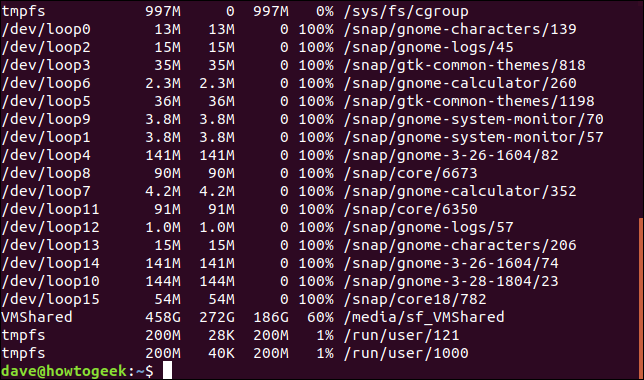
Wenn Sie die Informationen in Anzahl der Inodes anzeigen möchten, verwenden Sie die -i Option (Inodes). Ein Inode ist eine Datenstruktur, die von Linux-Dateisystemen verwendet wird, um Dateien zu beschreiben und Metadaten darüber zu speichern. Unter Linux enthalten Inodes Daten wie Name, Änderungsdatum, Position auf der Festplatte usw. für jede Datei und jedes Verzeichnis. Dies wird für die Mehrheit der Menschen nicht nützlich sein, aber Systemadministratoren müssen manchmal auf diese Art von Informationen verweisen.
df -i

Es sei denn, es wird nicht gesagt, df bietet Informationen zu allen bereitgestellten Dateisystemen. Dies kann zu einer überfüllten Anzeige mit viel Ausgabe führen. Zum Beispiel die /dev/loop Einträge in den Listen sind Pseudo-Dateisysteme, mit denen eine Datei wie eine Partition gemountet werden kann. Wenn Sie das neue Ubuntu verwenden snap Methode zur Installation von Anwendungen können Sie viele davon erwerben. Der auf diesen verfügbaren Speicherplatz ist immer 0, da es sich nicht wirklich um ein Dateisystem handelt, sodass wir sie nicht sehen müssen.
Wir können es sagen df um Dateisysteme eines bestimmten Typs auszuschließen. Dazu müssen wir wissen, welche Art von Dateisystem wir ausschließen möchten. Das -T Die Option (Drucktyp) gibt uns diese Informationen. Es weist an df um den Typ des Dateisystems in die Ausgabe aufzunehmen.
df -T
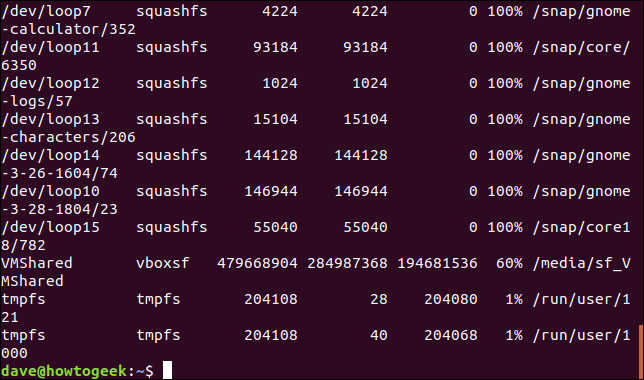
Das /dev/loop Einträge sind alle squashfs Dateisysteme. Wir können sie mit dem folgenden Befehl ausschließen:
df -x squashfs

Das gibt uns eine überschaubare Ausgabe. Um eine Gesamtsumme zu erhalten, können wir die hinzufügen --total Möglichkeit.
df -x squashfs --total

Wir können fragen df Um nur Dateisysteme eines bestimmten Typs einzuschließen, verwenden Sie die -t Option (Typ).
df -t ext4

Wenn wir die Größen für eine Reihe von Dateisystemen anzeigen möchten, können wir sie nach Namen angeben. Laufwerksnamen unter Linux sind alphabetisch. Das erste Laufwerk wird aufgerufen /dev/sda ist das zweite Laufwerk /dev/sdb, usw. Partitionen sind nummeriert. Damit /dev/sda1 ist die erste Partition auf dem Laufwerk /dev/sda . Wir sagen df Informationen zu einem bestimmten Dateisystem zurückgeben, indem der Name des Dateisystems als Befehlsparameter übergeben wird. Schauen wir uns die erste Partition der ersten Festplatte an.
df /dev/sda1
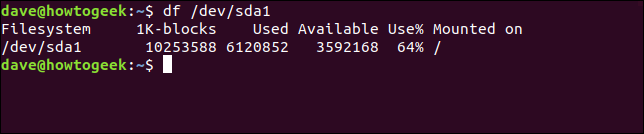
Beachten Sie, dass Sie im Dateisystemnamen Platzhalter verwenden können, wobei * repräsentiert einen beliebigen Zeichensatz und ? repräsentiert ein einzelnes Zeichen. Um alle Partitionen auf dem ersten Laufwerk zu betrachten, können wir Folgendes verwenden:
df /dev/sda*
Wir können fragen df um über eine Reihe benannter Dateisysteme zu berichten. Er fordern wir die Größen der /dev und /run Dateisysteme, und wir möchten insgesamt.
df -h --total /dev /run
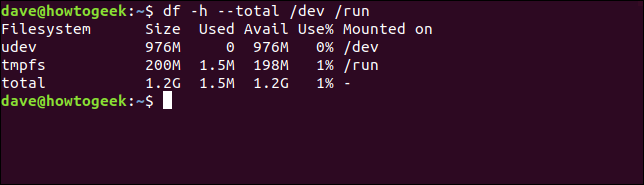
Um die Anzeige weiter anzupassen, können wir sagen df welche Spalten eingeschlossen werden sollen. Verwenden Sie dazu die --output Option und geben Sie eine durch Kommas getrennte Liste der erforderlichen Spaltennamen an. Stellen Sie sicher, dass die durch Kommas getrennte Liste keine Leerzeichen enthält.
- Quelle: Der Name des Dateisystems.
- fstype: Der Typ des Dateisystems.
- itotal: Die Größe des Dateisystems in Inodes.
- ich benutzte: Der auf dem Dateisystem in Inodes verwendete Speicherplatz.
- iavail: Der verfügbare Speicherplatz im Dateisystem in Inodes.
- ipcent: Der Prozentsatz des verwendeten Speicherplatzes im Dateisystem in Inodes als Prozentsatz.
- Größe: Die Größe des Dateisystems, standardmäßig in 1K-Blöcken.
- benutzt: Der im Dateisystem verwendete Speicherplatz, standardmäßig in 1K-Blöcken.
- verfügbar: Der verfügbare Speicherplatz im Dateisystem, standardmäßig in 1K-Blöcken.
- Prozent: Der Prozentsatz des verwendeten Speicherplatzes im Dateisystem in Inodes, standardmäßig in 1K-Blöcken.
- Datei: Der Name des Dateisystems, falls in der Befehlszeile angegeben.
- Ziel: Der Einhängepunkt für das Dateisystem.
Lass uns fragen df So melden Sie die erste Partition auf dem ersten Laufwerk mit lesbaren Zahlen und den Spalten Quelle, Typ, Größe, verwendet, verfügbar und pcent:
df -h /dev/sda1 --output=source,fstype,size,used,avail,pcent
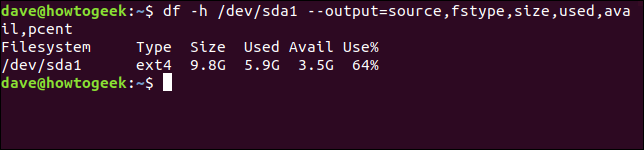
Lange Befehle sind perfekte Kandidaten, um in einen Alias umgewandelt zu werden. Wir können einen Alias erstellen dfc (zum df custom ), indem Sie Folgendes eingeben und die Eingabetaste drücken:
alias dfc="df -h /dev/sda1 --output=source,fstype,size,used,avail,pcent"
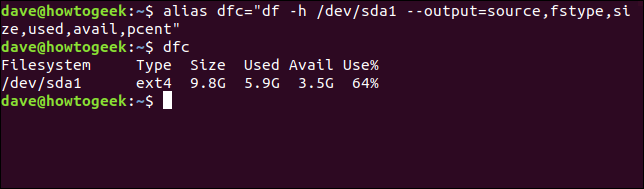
Tippen dfc Das Drücken der Eingabetaste hat den gleichen Effekt wie das Eingeben des langen Befehls. Um diesen Alias dauerhaft zu machen, fügen Sie ihn Ihrem hinzu .bashrc oder .bash_aliasesDatei.
Wir haben nach Möglichkeiten gesucht, die Ausgabe von zu verfeinern df Damit die angezeigten Informationen Ihren Anforderungen entsprechen. Wenn Sie den umgekehrten Ansatz wählen möchten und haben df Geben Sie alle Informationen zurück, die möglicherweise verwendet werden können -a (alle) Option und die --output Option wie unten gezeigt. Das -a (alle) Option fragt df jedes Dateisystem einzuschließen und das zu verwenden --output Option eine durch Kommas getrennte Liste von Spalten verursacht df jede Spalte einzuschließen.
df -a --output
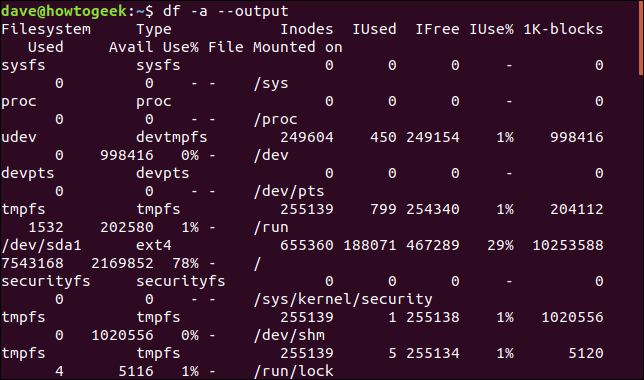
Piping der Ausgabe von df durch die less Der Befehl ist eine bequeme Methode, um die große Menge an Ausgabe zu überprüfen, die dadurch erzeugt werden kann.
df -a --output | less
Finden Sie heraus, was den verwendeten Speicherplatz belegt
Lassen Sie uns einige Nachforschungen anstellen und herausfinden, was auf diesem PC Speicherplatz beansprucht. Wir werden mit einem unserer beginnen df Befehle.
df -h -t ext4

Auf der ersten Partition der ersten Festplatte wird 78% des Speicherplatzes verwendet. Wir können die verwenden du Befehl, um anzuzeigen, welche Ordner die meisten Daten enthalten. Ausgabe der du Befehl ohne Optionen zeigt eine Liste aller Verzeichnisse und Unterverzeichnisse unterhalb des Verzeichnisses an du Befehl wurde in ausgegeben. Wenn Sie dies von Ihrem Home-Ordner aus tun, wird die Liste sehr lang sein.
du
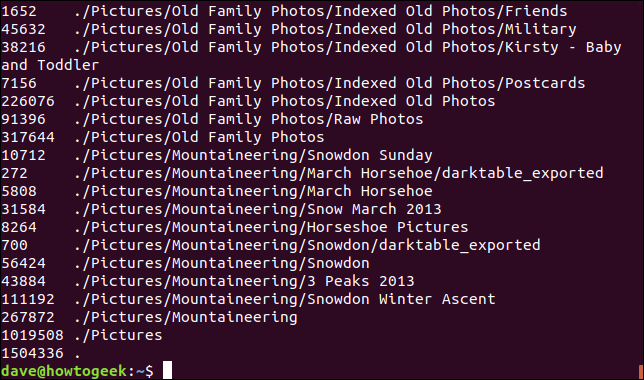
Das Ausgabeformat ist sehr einfach. Jede Zeile zeigt die Größe und den Namen eines Verzeichnisses. Standardmäßig wird die Größe in 1K-Blöcken angezeigt. Zwingen du Um eine andere Blockgröße zu verwenden, verwenden Sie die -B Option (Blockgröße). Um diese Option zu verwenden, geben Sie ein du, ein Leerzeichen und dann -B und ein Brief aus der Liste von K, M, G, T, P, E, Z und Y, wie wir es oben für getan haben df . Verwenden Sie diesen Befehl, um 1M-Blöcke zu verwenden:
du -BM
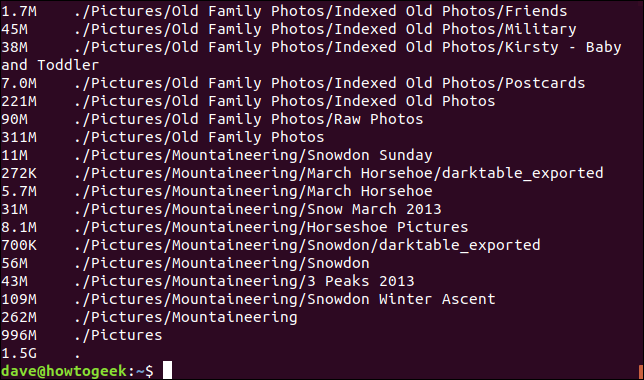
So wie df, du hat eine für Menschen lesbare Option, -h, der einen Bereich von Blockgrößen entsprechend der Größe jedes Verzeichnisses verwendet.
du -h
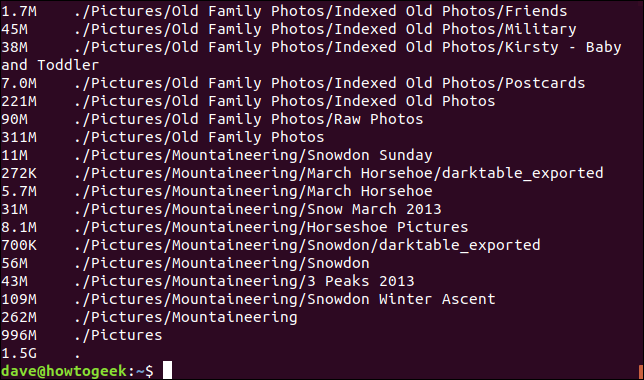
Das -s Die Option (zusammenfassen) gibt eine Gesamtsumme für jedes Verzeichnis an, ohne die Unterverzeichnisse in jedem Verzeichnis anzuzeigen. Der folgende Befehl fragt du Informationen im Zusammenfassungsformat in lesbaren Zahlen für alle Verzeichnisse zurückzugeben
du -h -s *

Ausgabe des Befehls du mit den Optionen -h -s * du Der Bildordner enthält bei weitem die meisten Daten. Wir können fragen
du -sm Pictures/* | sort -nr
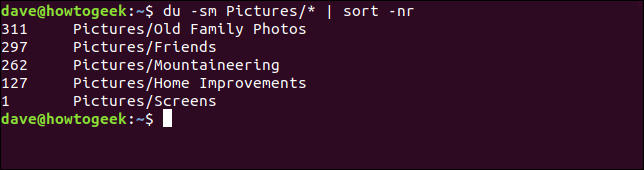
Ausgabe des Befehls du mit -sm Pictures / *! sort -nr Optionen df Durch Verfeinerung der von zurückgegebenen Informationen du und
Es ist einfach herauszufinden, wie viel Festplattenspeicher belegt ist, und herauszufinden, was diesen Speicherplatz belegt. Sie können dann eine fundierte Entscheidung treffen, ob Sie Daten in einen anderen Speicher verschieben, Ihrem Computer eine weitere Festplatte hinzufügen oder redundante Daten löschen möchten. Diese Befehle haben viele Optionen. Wir haben hier die nützlichsten Optionen beschrieben, aber Sie können eine vollständige Liste der Optionen für die sehen df Befehl und für die du Befehl
in den Linux-Manpages.

 Tipps3 años ago
Tipps3 años ago
 Wie man3 años ago
Wie man3 años ago
 Wie man3 años ago
Wie man3 años ago
 Wie man3 años ago
Wie man3 años ago
 Wie man3 años ago
Wie man3 años ago
 Wie man3 años ago
Wie man3 años ago
 Wie man3 años ago
Wie man3 años ago
 Wie man3 años ago
Wie man3 años ago